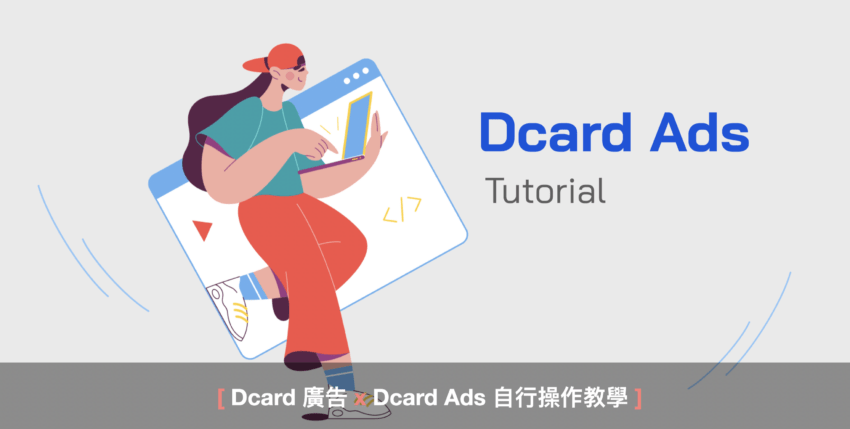#Dcard廣告不求人 🌸第二篇,別忘了去看看第一篇的 Dcard Ads 版位介紹
我們將帶著各位讀者一起快速瞭解 Dcard 廣告的設定與操作,就跟著我們一步一步輕鬆上手吧!
隨著數位廣告市場的迅速發展,許多廣告主都面臨到廣告成本逐漸提高的問題,Dcard Ads 作為新興的廣告平台,逐漸受到許多人的重視。今天我們將逐一介紹 Dcard Ads 的核心特點、廣告投遞流程,以及常見問題解答,想透過廣告接觸年輕族群的你,就快跟著我們一起看下去吧~
🧞♂️Dcard Ads 平台操作特色
Dcard 作為新的廣告平台,了解廣告主需要更多建議及協助,因此提供了許多彈性的平台功能,讓自行操作廣告更無後顧之憂🧚
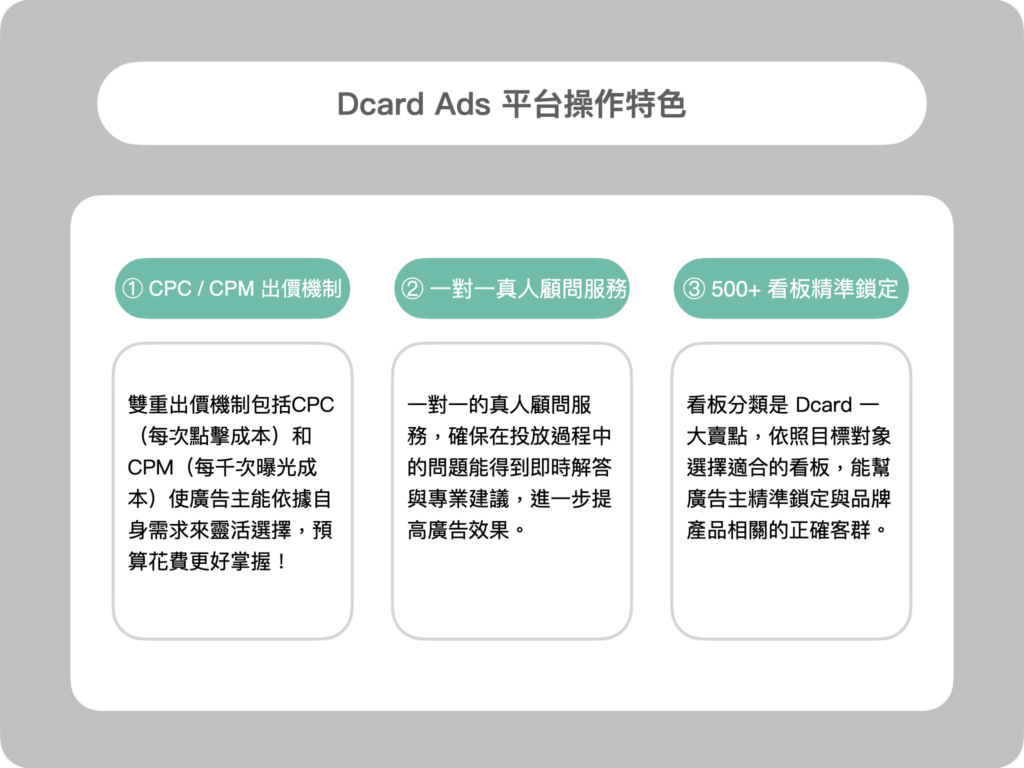
① CPC / CPM 雙重出價機制
Dcard Ads 不僅能夠自行操作廣告,其雙重出價機制包括CPC(每次點擊成本)和CPM(每千次曝光成本),使廣告主能依據自身需求及行銷目標來靈活選擇合適的付費模式,預算花費更好掌握。
② 一對一真人顧問服務
Dcard Ads 為廣告主提供一對一的真人顧問服務,確保在投放過程中的問題能得到即時解答與專業建議,進一步提高廣告效果。
③ 500+ 看板精準鎖定
看板分類是 Dcard 一大賣點,依照目標對象選擇適合的看板,能幫廣告主精準鎖定與品牌產品相關的正確客群!
💡小撇步:iSPOT 悄悄告訴你,只要有註冊 Dcard Ads 帳號並進行廣告投放,就可以解鎖「Dcard Trends」功能(於有廣告花費後的下個月開啟),讓你掌握最即時的 Dcard 全站、看板、關鍵字的熱門話題,選擇鎖定看板就能更得心應手囉!
🦋Dcard Ads 自行操作流程
流程簡單明瞭,主要分為四個項目:
一、註冊帳號
二、綁定付款方式
三、設定像素 Pixel 以追蹤轉換
四、設定行銷活動及建立廣告
現在就跟著我們一步步來看看如何完成設定吧!
✍️一、註冊帳號
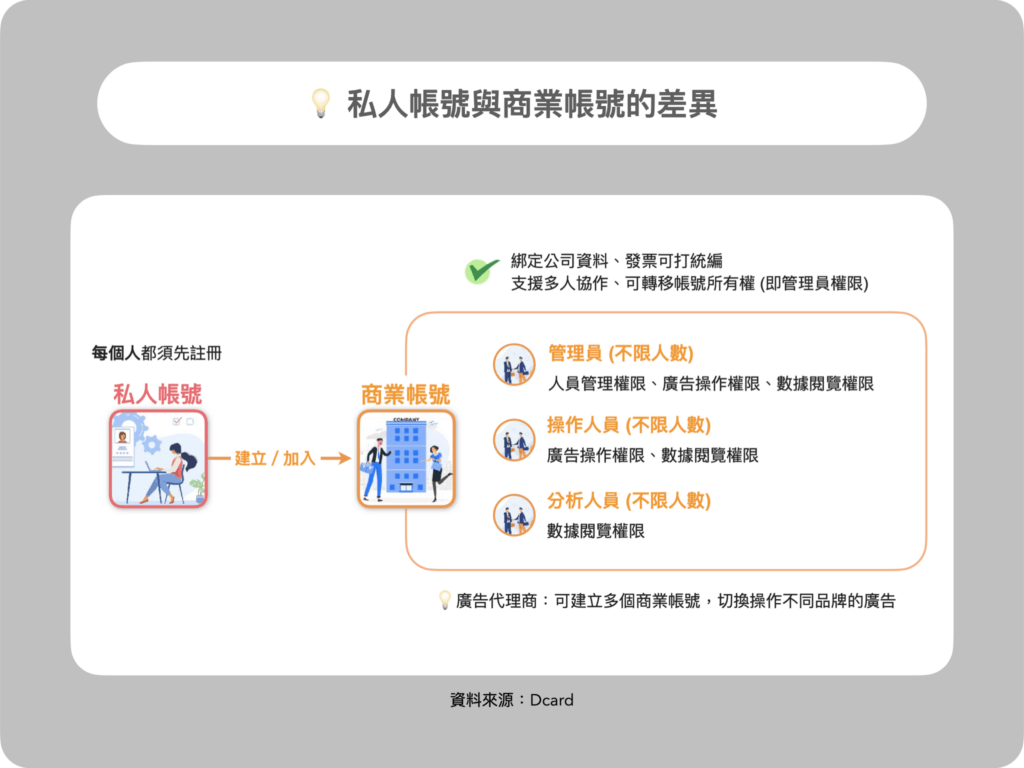
Step 1. Dcard Ads 廣告平台註冊入⼝,點擊「註冊」按鈕
Step 2. 註冊帳號:輸入「常⽤信箱」與「⾃訂密碼」
Step 3. 建立「私⼈帳號」,需輸入您個⼈的基本⾝份資料
Step 4. 請前往信箱查看信件『請確認你在 Dcard Ads 的註冊』,複製驗證碼
Step 5. 如果您要接著建立商業帳號,請勾選「是,前往建立商業帳號」並填入公司⾏號資訊
☞☞ 完成註冊🙌🏻
💳二、綁定付款方式
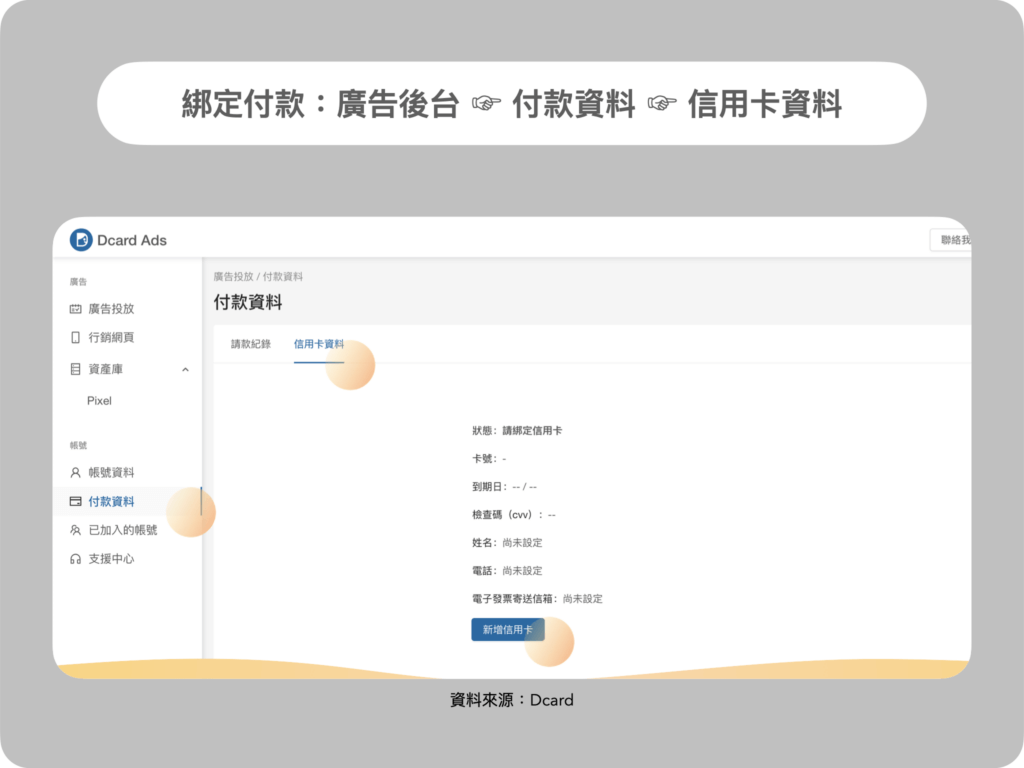
Step 1. 登入廣告後台
Step 2. 前往 廣告後台 > 付款資料 > 信⽤卡資料
Step 3. 填入信用卡資訊,點擊「新增信用卡」
☞☞ 完成付款資料綁定🙌🏻
📊三、設定像素 Pixel 以追蹤轉換成效
Step 1. 進入 資產庫 中的『Pixel』頁面
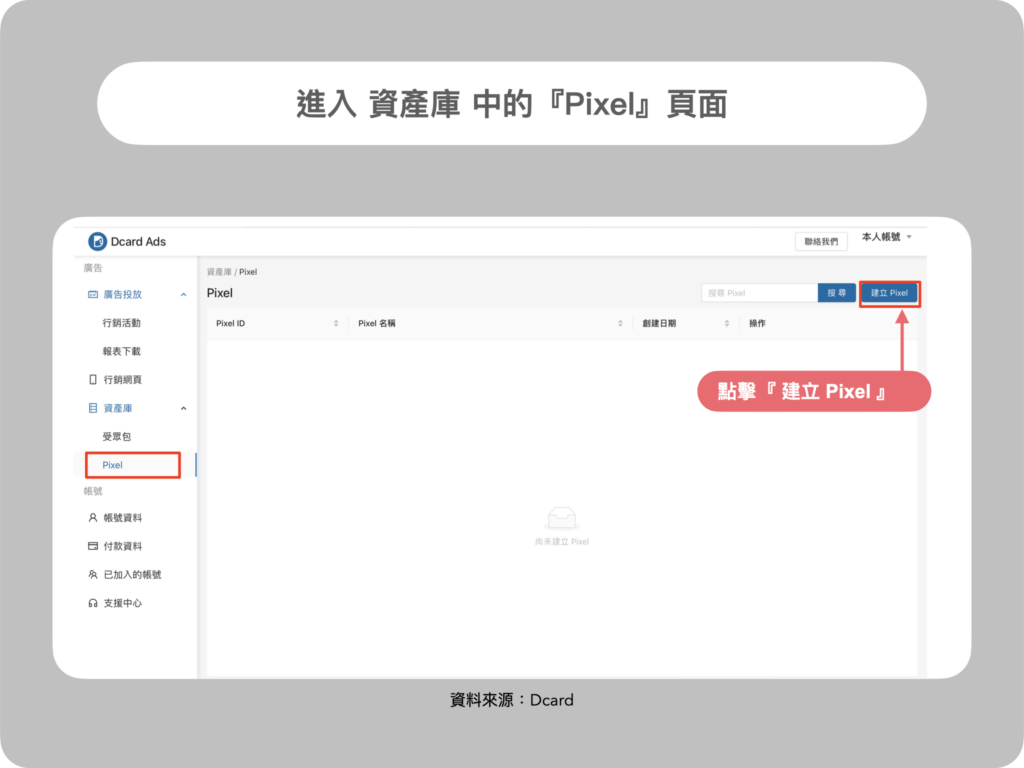
Step 2. 新增 Pixel:輸入 Pixel 名稱並同意使⽤條款,點擊『繼續』
Step 3. 將新增的 Pixel 安裝⾄網站上
【埋設 Pixel 基本程式碼】
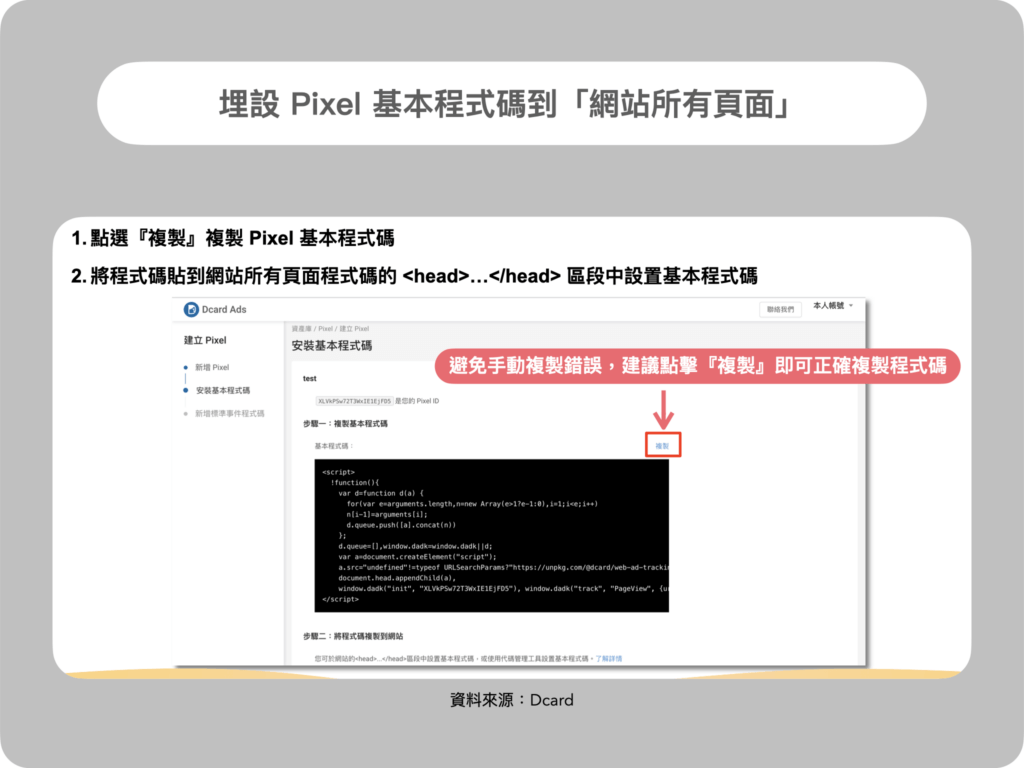
① 點選『複製』複製 Pixel 基本程式碼
② 將程式碼貼到網站所有⾴⾯程式碼的 <head>…</head> 區段中設置基本程式碼
【埋設 Pixel 標準事件程式碼】
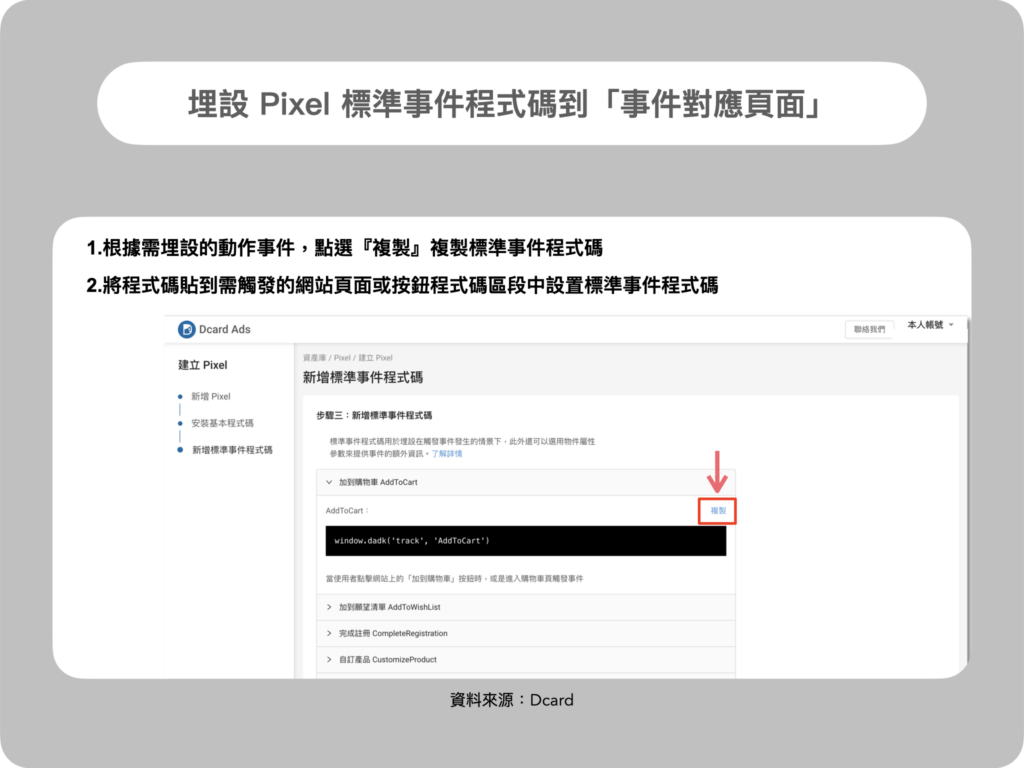
① 根據需埋設的動作事件,點選『複製』複製標準事件程式碼
② 將程式碼貼到需觸發的網站⾴⾯或按鈕程式碼區段中設置標準事件程式碼的下方
💡舉例:若是要追蹤加入購物車,就複製相對應的事件代碼,並設置到購物車頁面的程式碼中
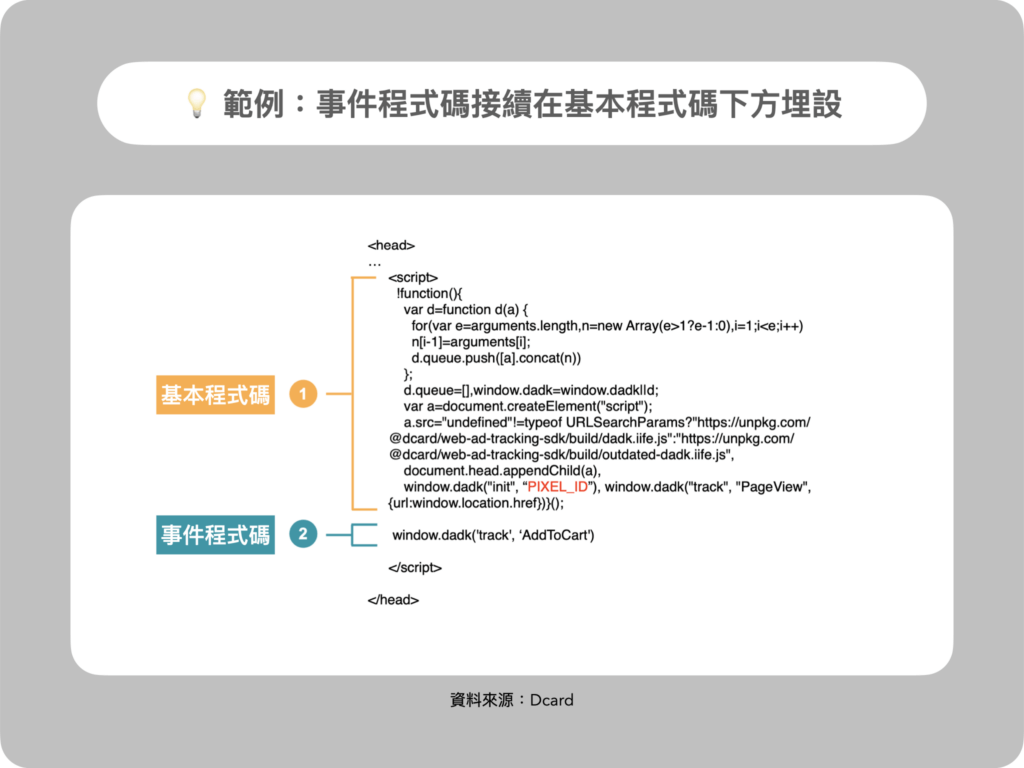
安裝代碼方式① ⼿動複製 Pixel 程式碼到網站程式碼中
安裝代碼方式② 使⽤ GTM 代碼管理⼯具安裝 Pixel
💡延伸閱讀:快速搞懂 GTM 基礎
Step 4. 安裝 Dcard Pixel Helper,確認代碼是否安裝正確
① 確認 Pixel 事件狀態
② 確認埋設成功後回到Dcard 廣告後台 Pixel 列表,點擊『查看事件數據』,檢查 Pixel 事件狀態,亮綠燈及數字顯⽰就代表 Pixel 有收到數據並正常運作中
☞☞ 完成 Pixel 設定🙌🏻
📝四、設定行銷活動及建立廣告
Dcard 廣告共有三層架構:①行銷活動 ②廣告組合 ③廣告(素材)
Step 0. 進入『廣告投放』頁面,記得看看右上角確認帳號是否切換正確
Step 1. 建立⾏銷活動 Campaign(小技巧:建議以『檔期|產品名稱|⽇期』來命名)
『本次以「品牌知名度曝光」行銷活動目標為例』
(另一個行銷活動目標為「網站流量提升」以 「CPC 目標價位」進行競價)
Step 2. 點擊「建立廣告」
Step 3-1. 建立廣告組合:設定投放規則
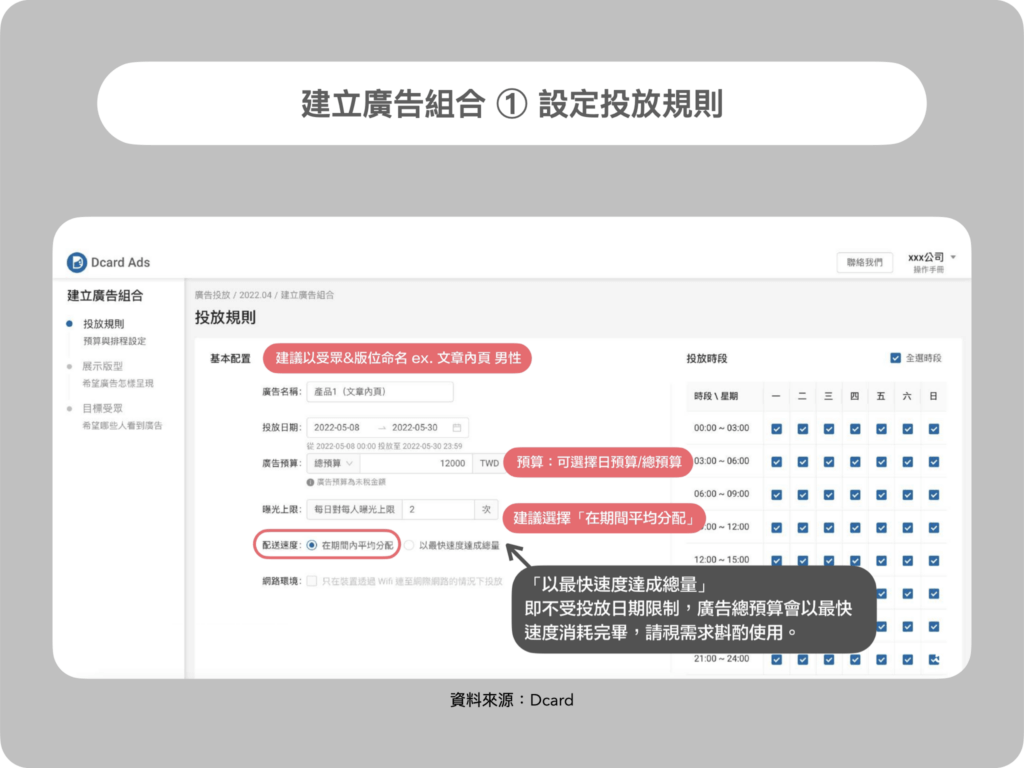
Step 3-2. 建立廣告組合:設定「展示版型」與「CPM目標價位」
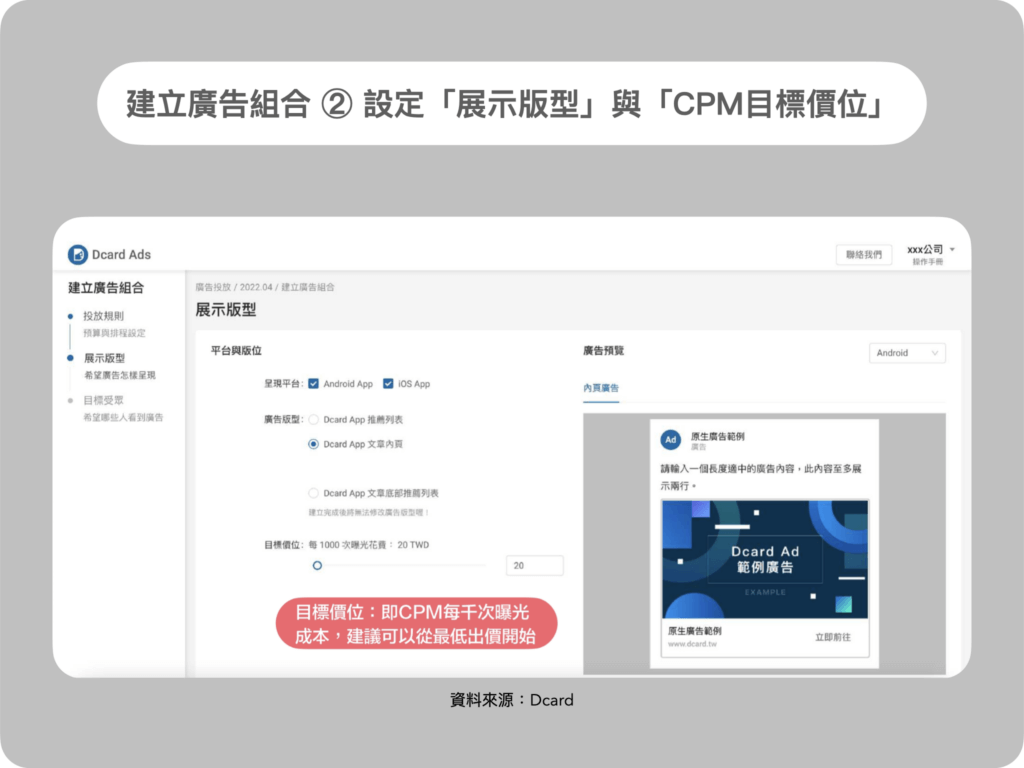
Step 3-3. 建立廣告組合:設定「目標受眾」
① 興趣鎖定:依據用戶瀏覽偏好貼標
② 看板鎖定:廣告要出現在哪一個看板的文章中
③ 關鍵字鎖定:鎖定近期搜尋 / 瀏覽過包含 指定「關鍵字」文章的用戶
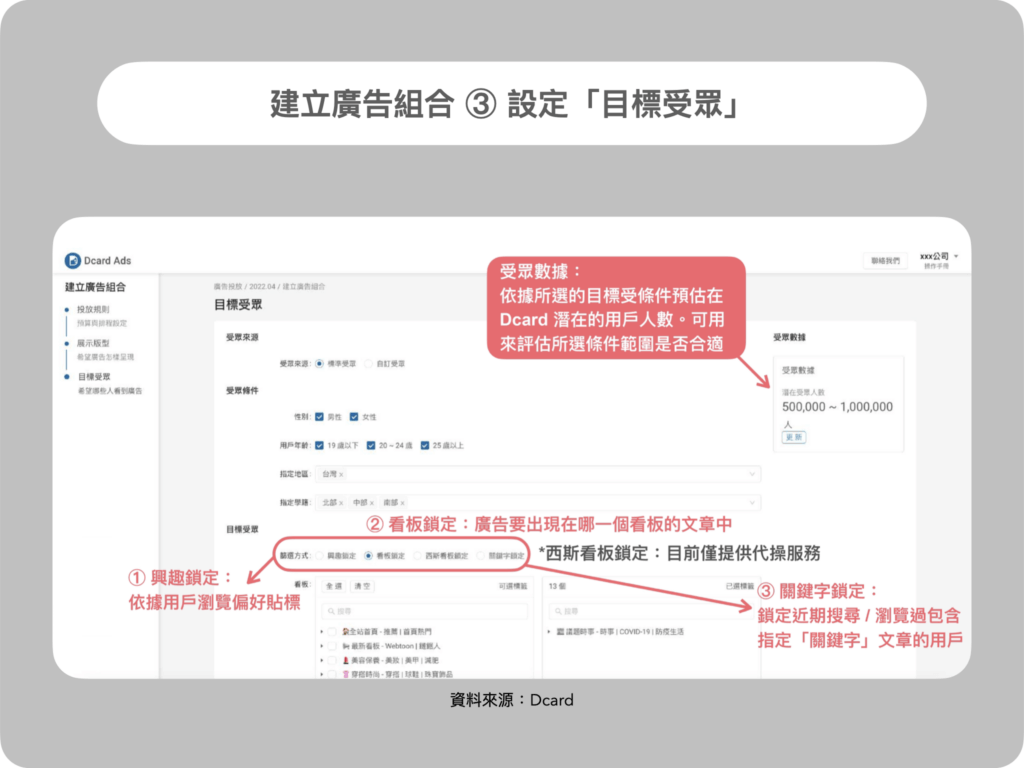
Step 4. 廣告組合建立完成,右下角點擊「新增素材」
Step 5. 上傳素材 Creative:文案、圖片、連結 (支援短網址、UTM)
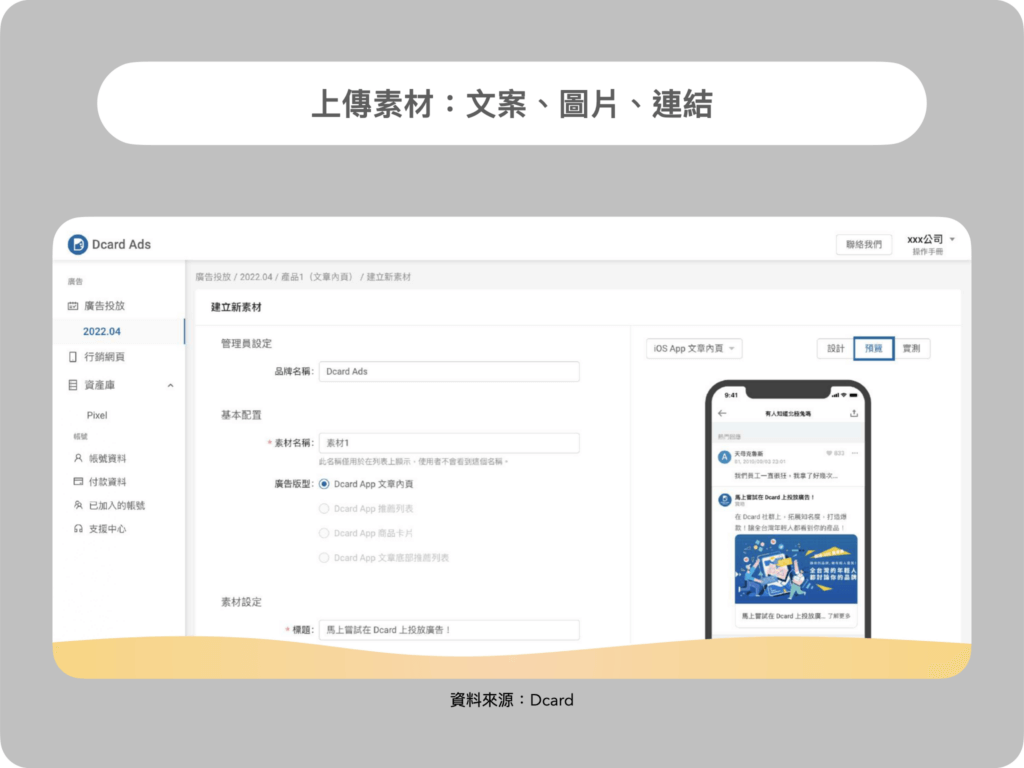
💡利用「實測」功能,手機掃描 QR code 可在 Dcard App 中查看廣告
Step 6. 確認廣告及素材開關都有開啟
☞☞ 完成廣告投放設定🙌🏻
💡延伸觀看:Dcard Ads 廣告活動設定教學影片
🧞♂️Dcard Ads 廣告投放 X 優化
投放完成後,也別忘記要持續觀察調整優化廣告,我們可以依照廣告成效數據來調整預算、受眾、版位、素材,以獲得最佳的流量收益及曝光效果。而檢視成效數據時可透過 Dcard Ads 後台來查詢報表及進階分析報表,深入找到數據中的洞察觀點。
💡廣告成效報表查詢
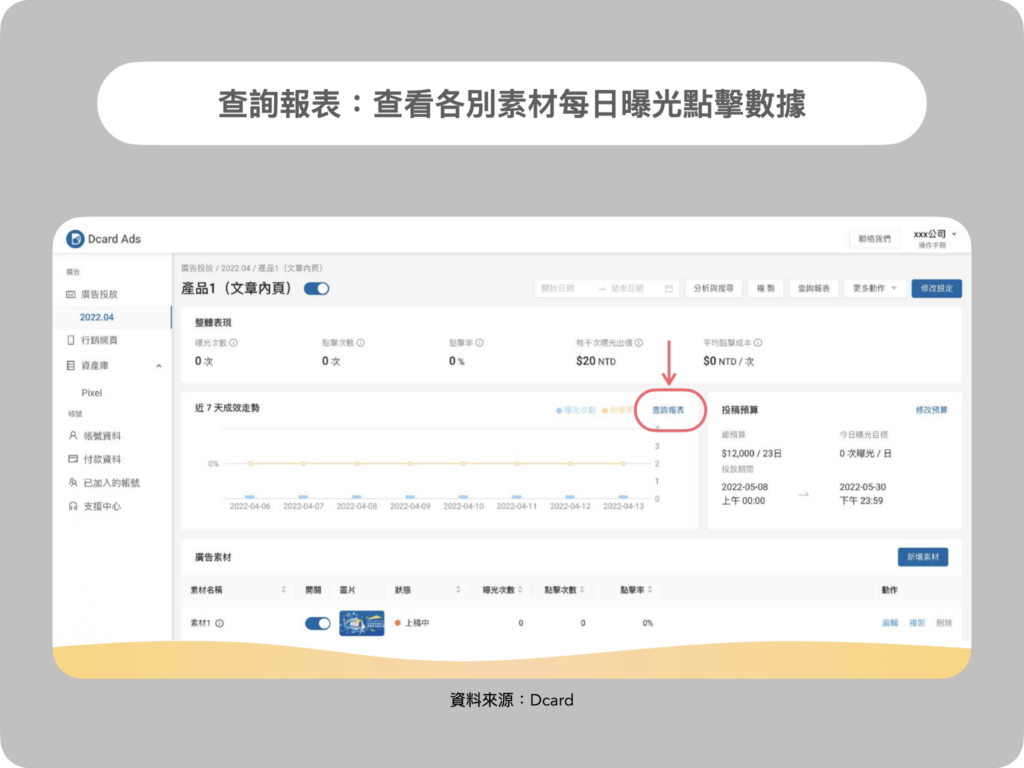
◆ 點擊查詢報表:可查看各別素材每日曝光點擊數據,並可切換單一素材、自訂日期區間下載報表。
◆ 進階分析報表:點擊上方「分析與搜尋」 ,分析「廣告曝光 / 點擊」數據在不同受眾的表現(年齡、應用、性別、版位)。
以上就是今日為大家帶來的 Dcard 廣告自操攻略📘 心動想快快接觸年輕族群了嗎?可以立即註冊 Dcard Ads嘗試💗
如果想要全方位的 Dcard 廣告操作服務及其他媒體的搭配規劃,也可以聯繫我們讓 iSPOT 幫你打造完整的行銷策略,協助你在 Dcard Ads 獲得滿意的成效✨
那麼我們下次見~~👋🏻👋🏻